画中画是一种常用于在背景片段上叠加一些较小视频的效果,可让您在屏幕上同时显示两个或多个视频。那么如何使用premiere制作画中画效果呢?今天的premiere教程就为大家带来画中画教程。
打开premiere,导入需要编辑的素材,在素材上右键单击-从剪辑新建序列
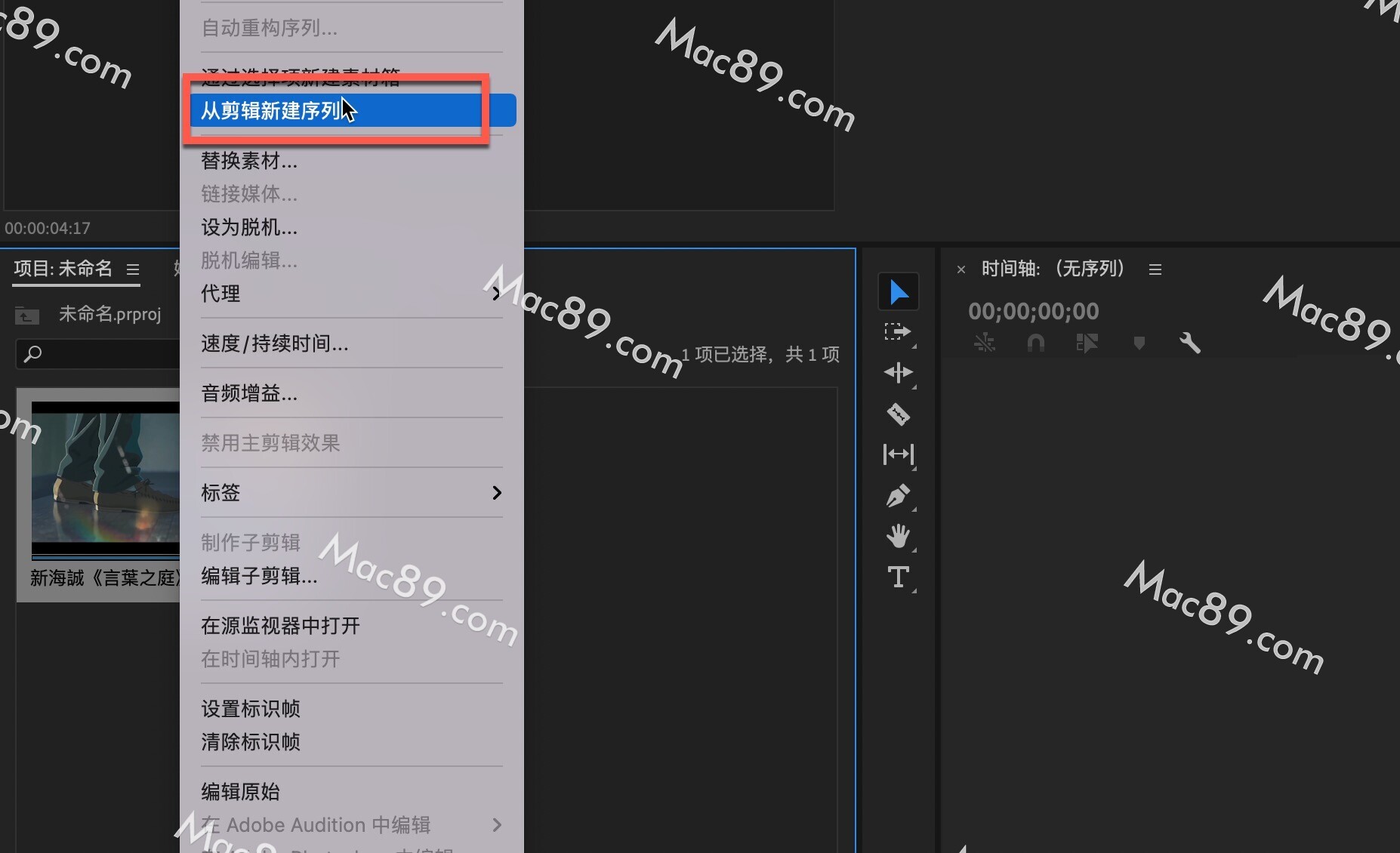
调整好视频画面之后,使用剃刀工具将视频裁开,按住option键用鼠标左键向上拖动第二段视频
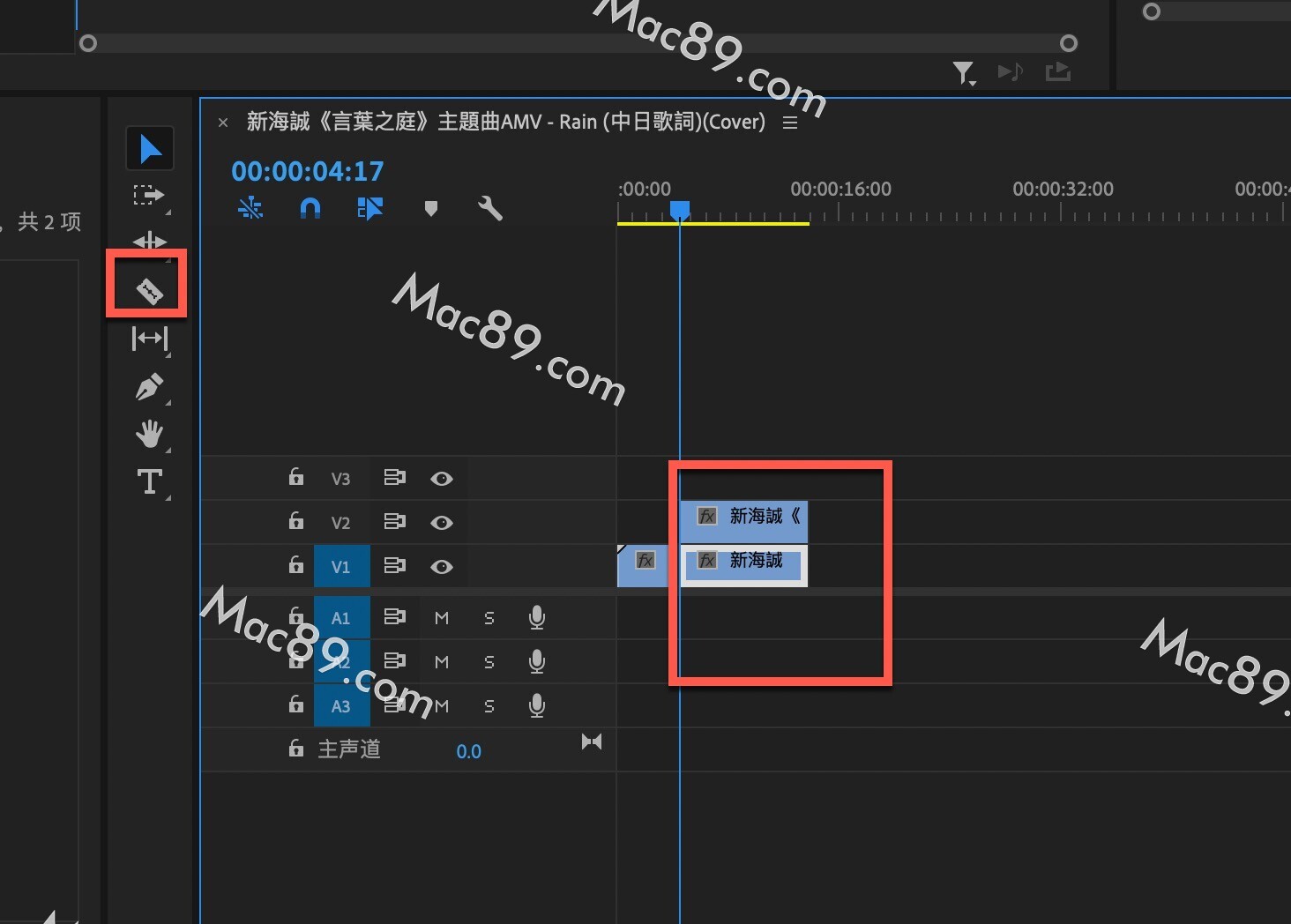
隐藏V2轨道上的素材并选中V1轨道上的素材,在效果中搜索高斯模糊,将此效果添加给V1轨道上的第二段素材
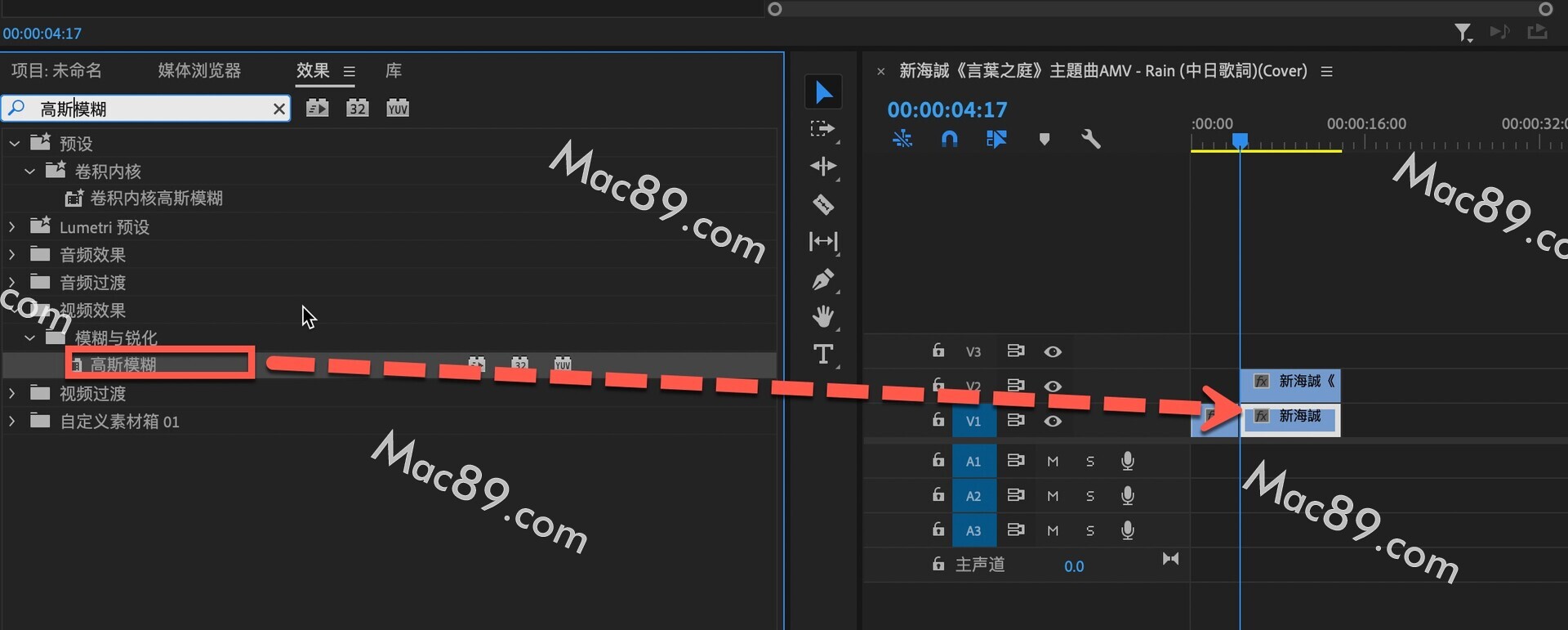
在左侧的效果控件-高斯模糊中,调整模糊度的参数,如果在右侧的预览画面中画面比较暗,可以勾选下面的重复边缘像素
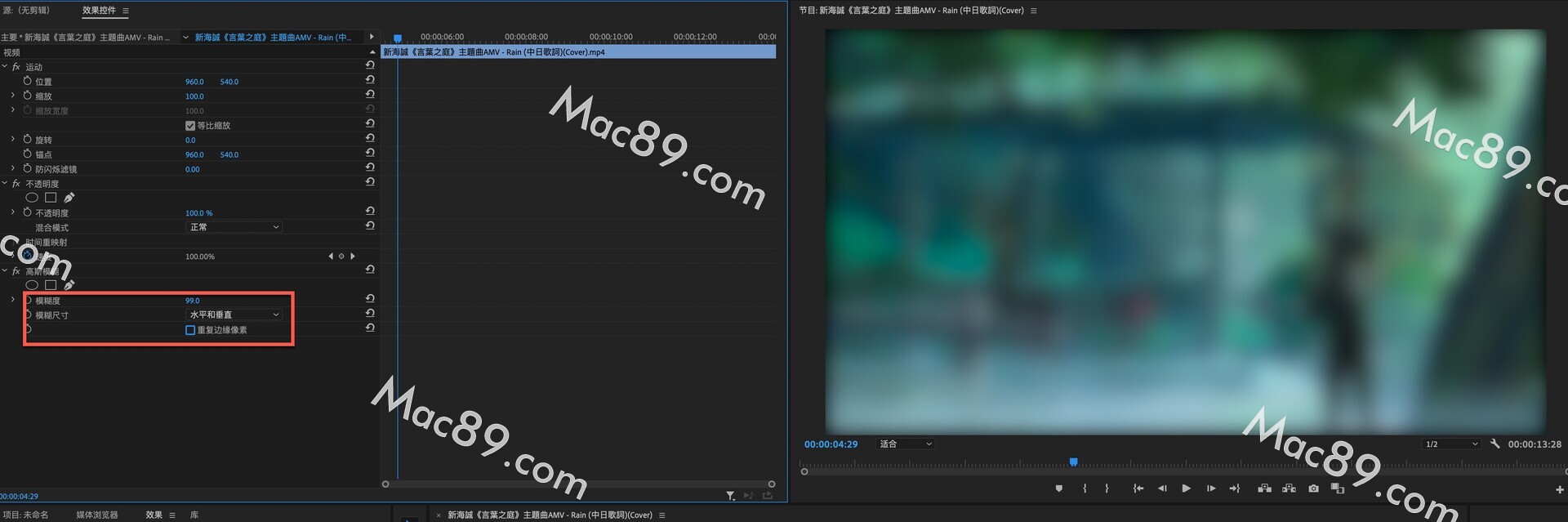
取消V2轨道的隐藏效果,选中素材,在左侧的效果控件中调整画面缩放比例
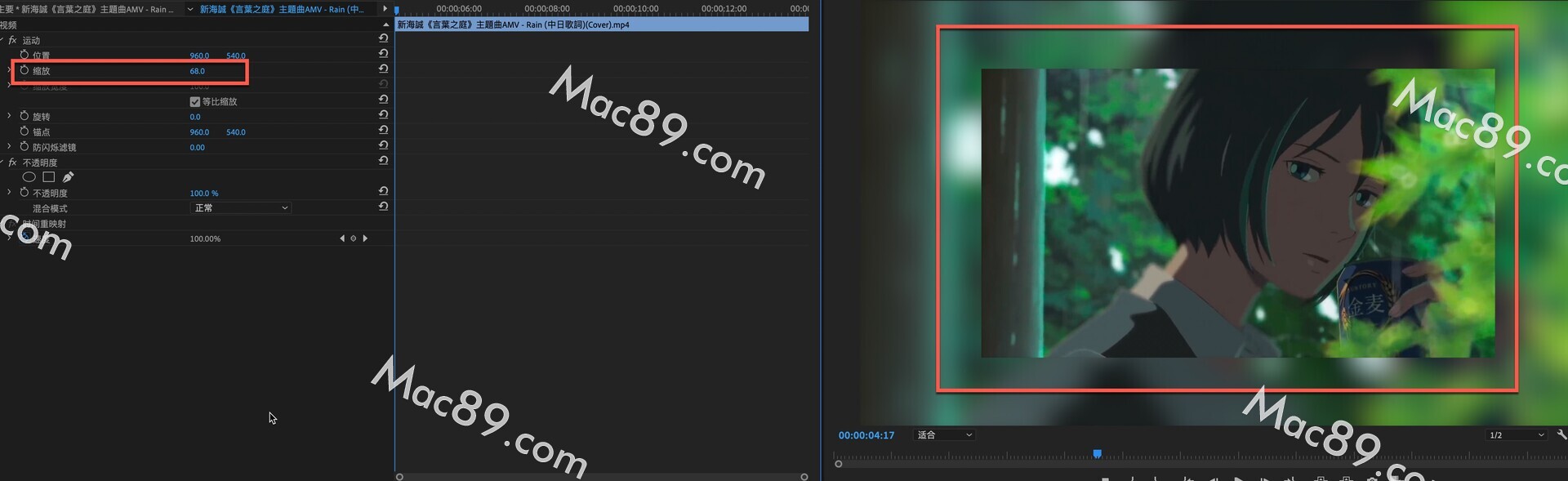
在效果中搜索投影,将此效果添加给V2轨道中视频素材
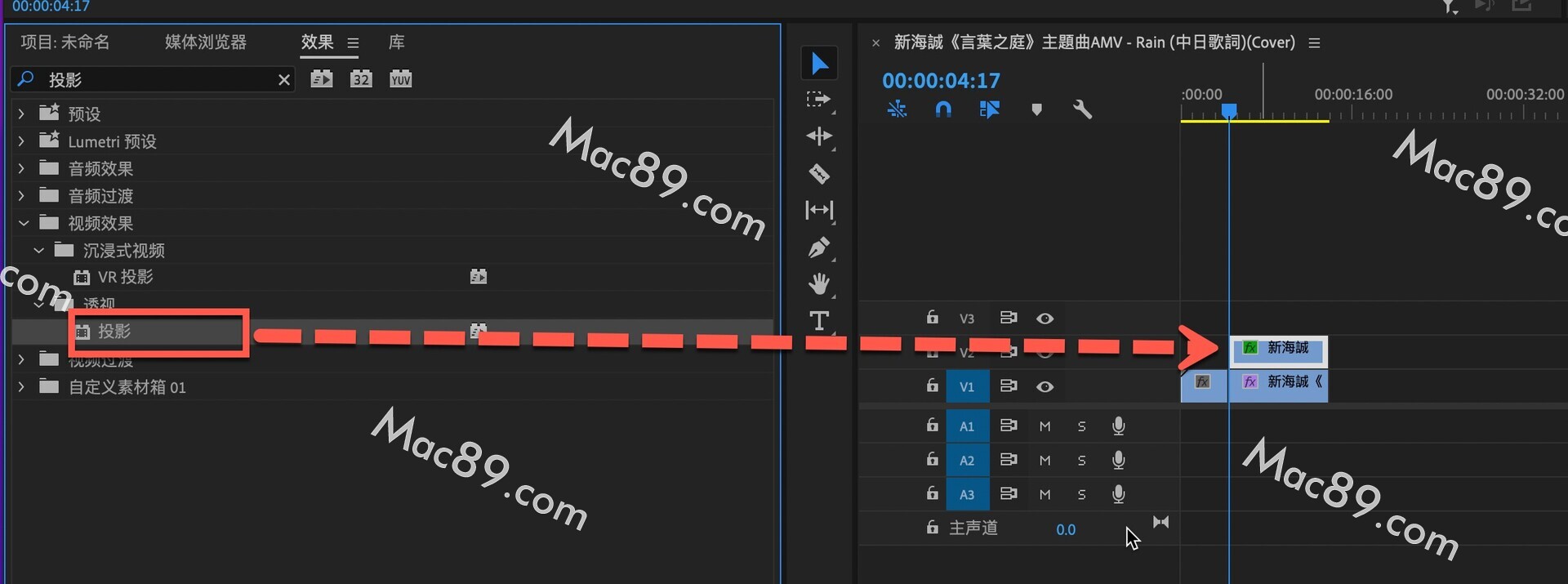
在左侧的效果控件-投影中,调整不透明度、柔和度、距离等参数,可以根据具体情况来调整自己喜欢的效果
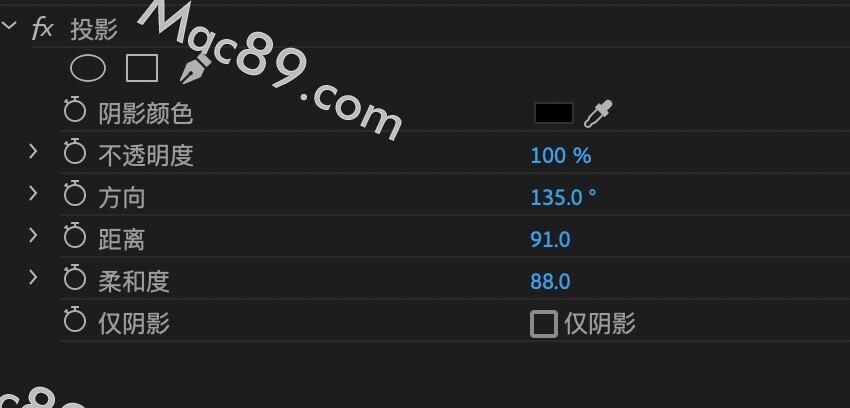
调整后的效果:
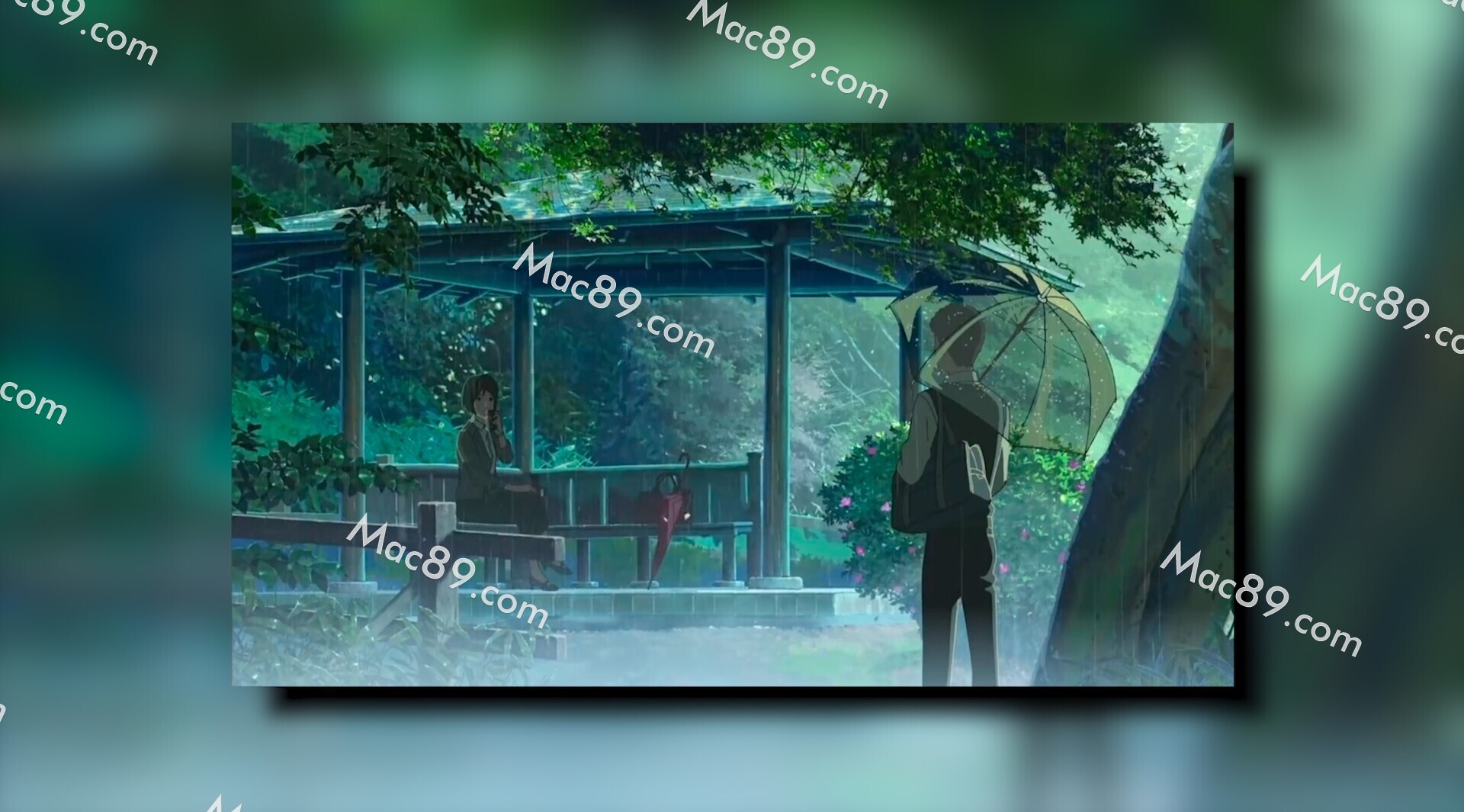
在新建项中新建一个调整图层
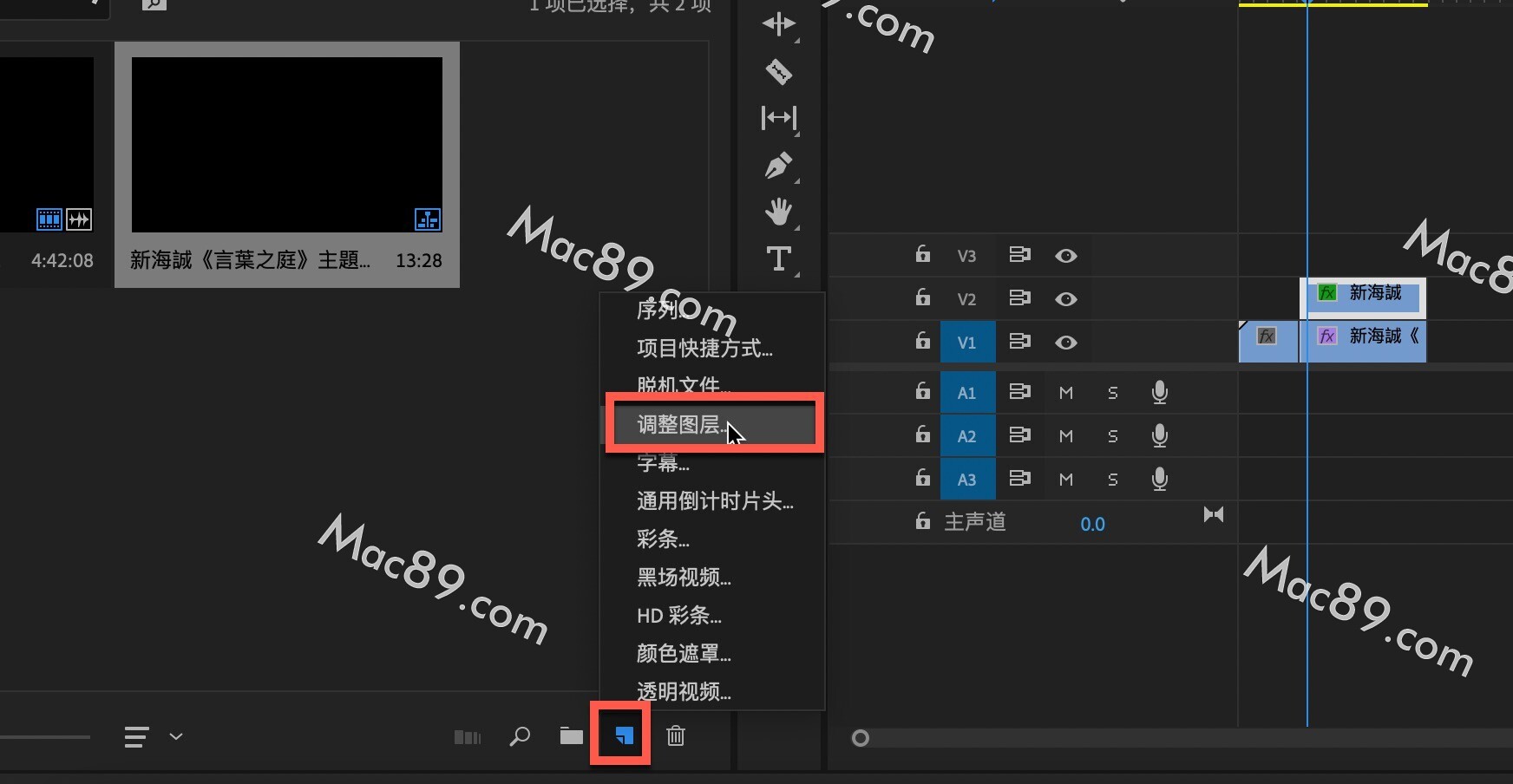
将新建好的调整图层拖拽到右侧V3轨道中,在效果中搜索Lumetri颜色,将此效果添加给调整图层
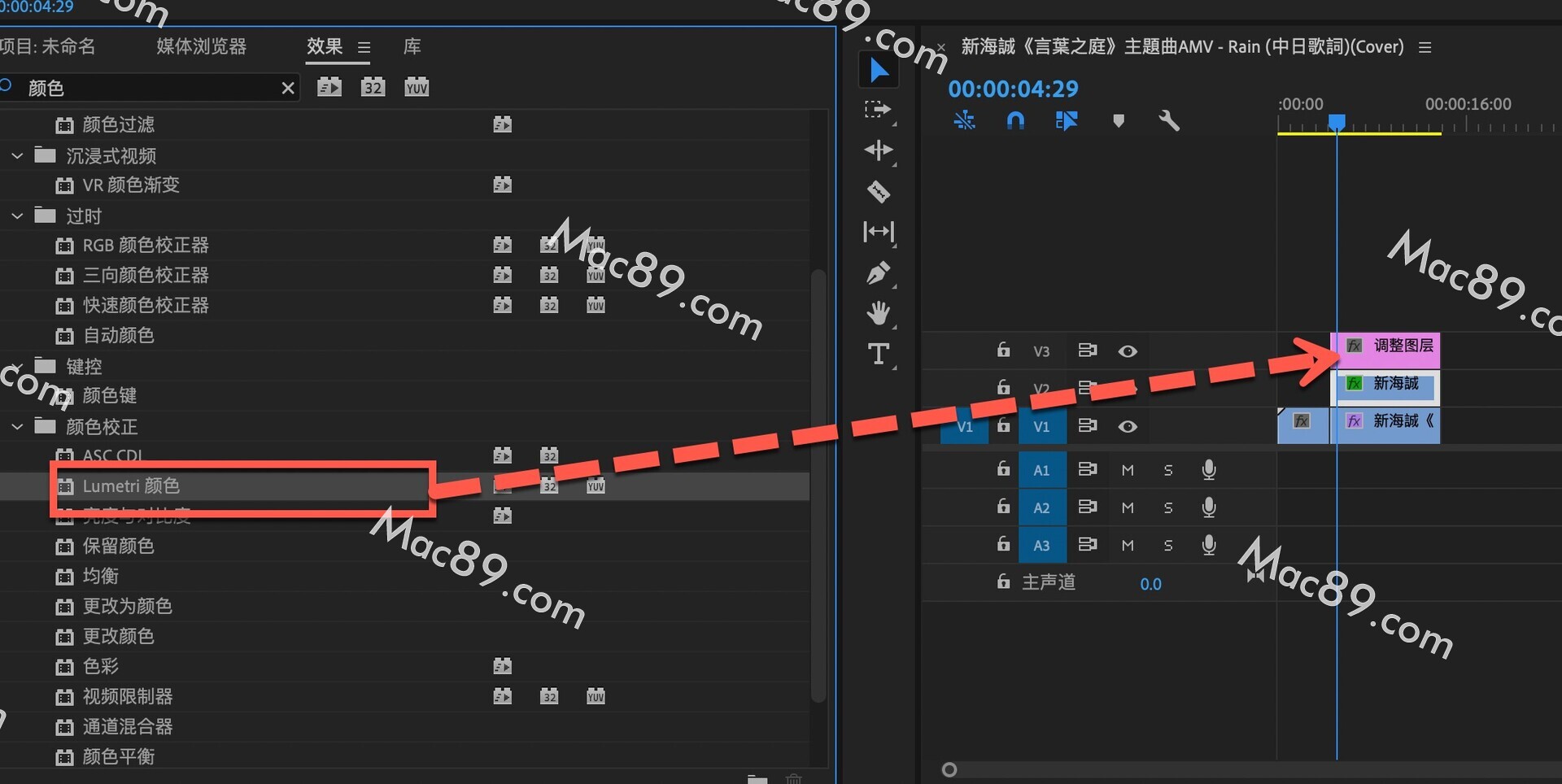
在左侧的效果控件-Lumetri颜色中调整画面的各种数值参数
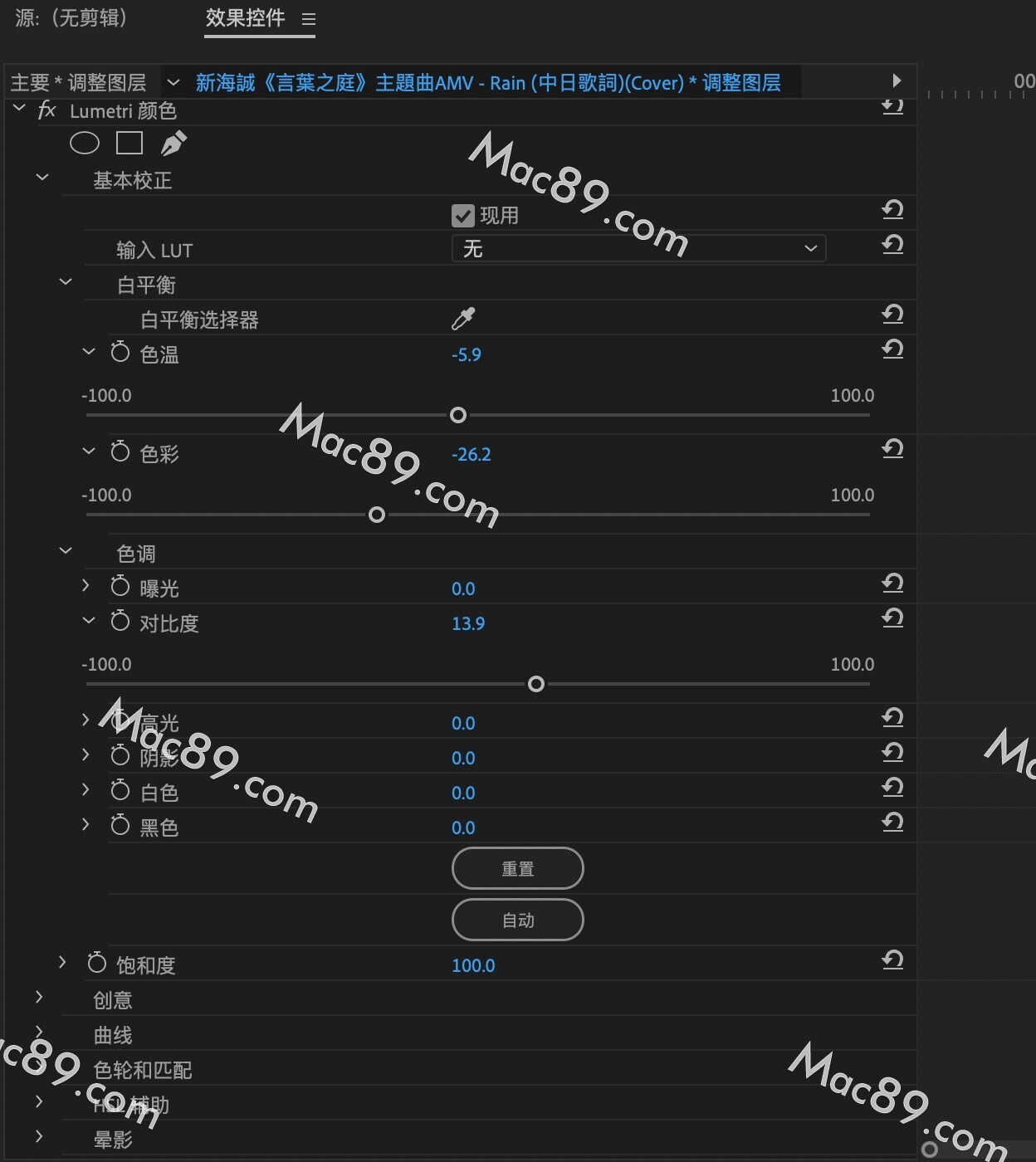
调整好之后,选中三段素材,右键单击-嵌套,将三段视频合成为一段
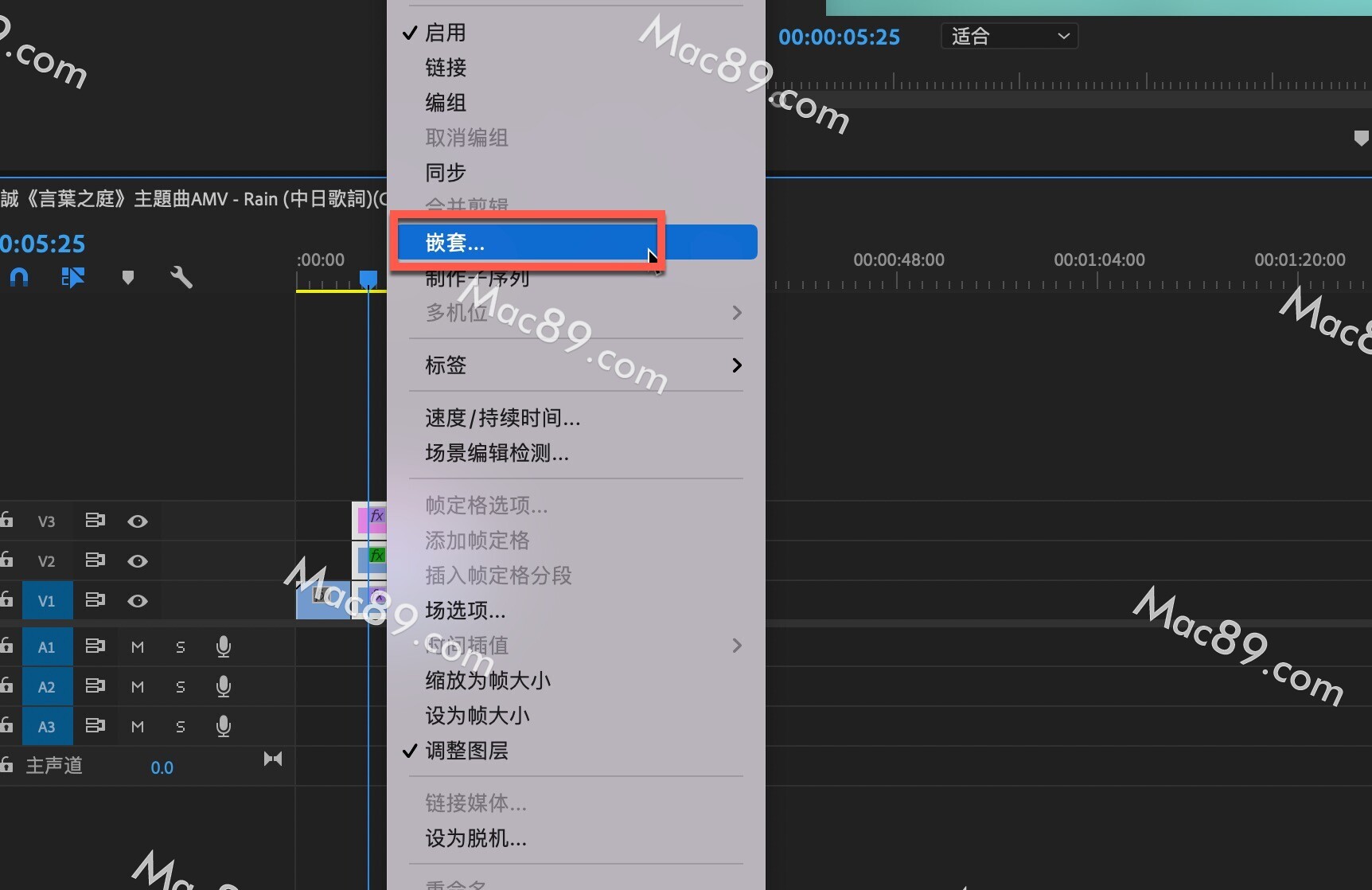
如果觉得画面转变比较生硬,可以在视频过渡中添加自己喜欢的效果,让画面更流畅
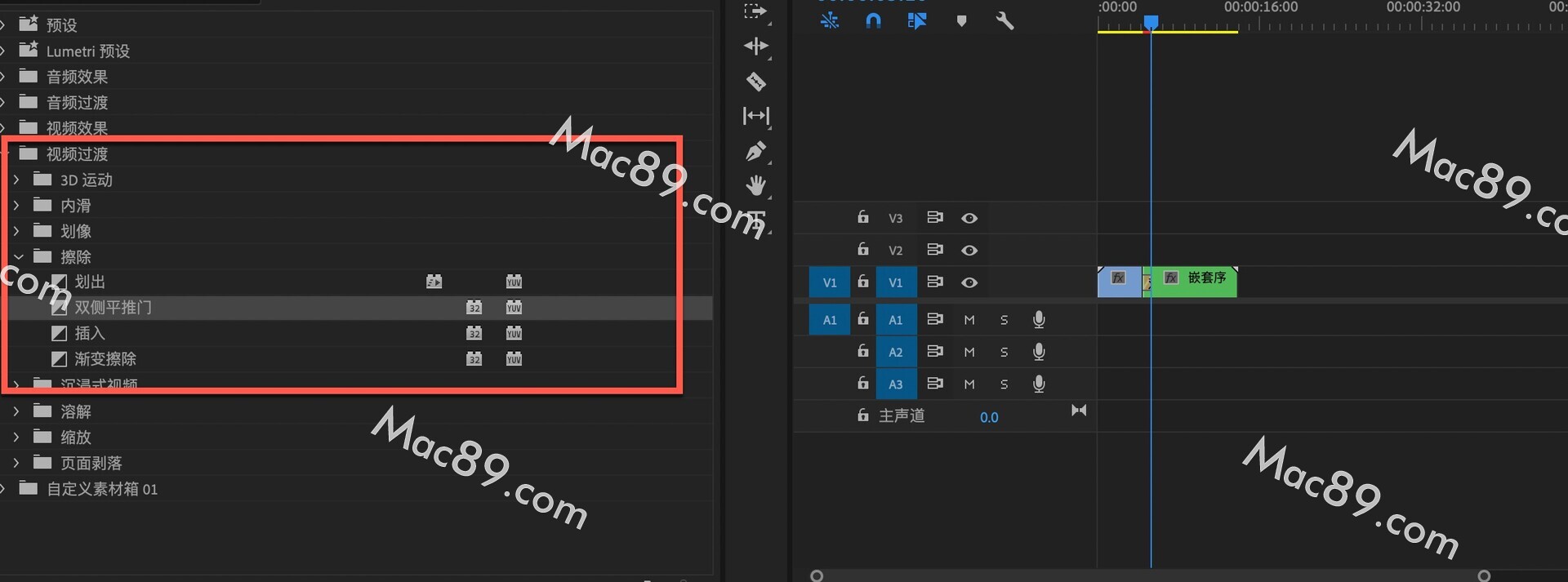
来预览一下效果吧!




